PHP は一般的なファイル アップロード関数を実装します
ファイル アップロード機能は、ファイルやアバターなどをアップロードすることができる、非常に一般的な機能です。この記事では、PHP を使用して一般的なファイル アップロード機能を実行する方法を説明します。必要なもの 友達の皆さん、ぜひ参考にしてください
現在、ファイルのアップロードは非常に一般的になっており、ファイルをアップロードしたり、アバターをアップロードしたりすることができます。ブラウザごとに「ファイルのアップロード」の効果も異なります
まず Firefox ブラウザの効果を見てみましょう。 、それは次のようになります:

IE ブラウザを見てください、次のようになります:

他にもたくさんのブラウザがあるので、一つ一つ効果を確認するつもりはありません。達成?
1. ファイルアップロード機能
(1) 1つ目は、このアップロードページを用意することです
1つ目は、フォーム要素(処理ページ「アップロード処理について」を含む)を記述することです。いくつかのルールを記述できます」、送信方法、そして重要な属性が指定されます。ファイルのアップロードであるため、次の属性が必要です: enctype="multipart/form-data") 次に、ボタンがあります。フォームが決まります。コンテンツでは、ファイルアップロードの通常のボタンタイプは「ファイル」です。次に、送信を必要とする「アップロード」ボタンがあるため、ボタンタイプは「送信」でなければなりません。
<form action="wenjiansccl.php" method="post" enctype="multipart/form-data"> <!--处理页面起个名字,做文件上传是这个属性:enctype="multipart/form-data"--> <input type="file" name="file"/> //浏览文件的按钮 <input type="submit" value="上传" /> //提交的上传按钮 </form>
まず効果を見てみましょう:

(2) 2 番目は重要なファイルのアップロード処理ページです
まず値の出力をアップロードし、その後に何が表示されるかを確認できます。注: ファイル 値の転送メソッドである post または get はここでは使用できません。値の転送メソッド $_FILES[""] を使用する必要があります
var_dump($_FILES["file"]); //输出传过来的值
出力結果は図のようになります。
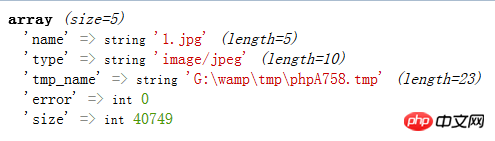
注: この図の情報は以下で使用するため、以下で使用するときに明確に説明できるように、最初に名前(配列)を付けます
いくつかの2つを見るのは難しくありません- 次元配列: ファイルの名前、タイプ、保存場所、エラー メッセージ、ファイル サイズが含まれており、ファイルはサーバーに一時的に保存されます
ファイルをアップロードする際に注意すべき点が 4 つあります。
1. アップロードされるファイルの種類を制御する2. アップロードされるファイルのサイズを制御する 3.1 保存されたファイル名を変更する 3.11 ユーザー名 + タイムスタンプ + 乱数 + ファイル名3.12 シリアル番号 3.2 フォルダーを使用する 3.21public/lch/2017-2-12/ 1.jpg
4. ファイルを保存する
これら 4 つの注意事項 (手順にも相当) を理解したら、あとは処理ページをステップごとに書き始めます
(1) 出力すると、「エラー」項目がないか確認できますif($_FILES["file"]["error"]) //将文件传值到处理页面,找到出错的索引,也就是(array)图中的错误项error
{
echo $_FILES["file"]["error"];
}(2) 上記は、エラーがあった場合にエラーメッセージを出力するものです。 エラーがなければ、次の内容に進みます。 注意事項に従ってください 書き始めましょう まず最初に、 のタイプとサイズを制御します。アップロード時にファイルを指定します (また、(配列) 画像からタイプとサイズを見つけて、必要なタイプの値を割り当てます) jpeg と png に制限します。これら 2 つのタイプは複数にすることもできます。「or」で記述するだけです。ここでもif文を使って判断します(ファイル形式がjpegまたはpngでファイルサイズが1024000未満であればアップロード可能、そうでなければアップロード失敗)
if($_FILES["file"]["type"]=="image/jpeg" || $_FILES["file"]["type"]=="image/png" && $_FILES["file"]["size"]<1024000)
{<br> //注意事项3和4的内容<br>}
else
{
echo "文件类型不正确!";
}
$filesname = "./files/".date("YmdHis").$_FILES["file"]["name"]; //$_FILES["file"]["name"]这也同样的也是(array)图的名称nameif(file_exists($filesname)) //file_exists()方法:判断文件是否存在,里面的值就是定义的保存位置
{
echo "文件已经存在"; //存在给出提示
}
else
{
//不存在就,保存文件(move_uploaded_file()保存)
move_uploaded_file($_FILES["file"]["tmp_name"],$filesname); //里面的值要有当前的保存位置,将要保存到哪的位置
}
<span style="font-family: 宋体; font-size: 15px"><span style="font-size: 18px">注意:</span><br>1.可能上传的时候是UTF-8的编码格式,Windows是用的国标的编码格式,上传上汉子可能成为乱码了,可以在文件保存位置下面加上“转换编码格式”<br>使用的是:</span><span style="font-size: 15px">iconv()方法:</span><span style="font-size: 15px">里面有3个值,一是现在使用的编码格式,二是想要转换的编码格式,三是想要转换的字符串</span>
$filename = iconv("UTF-8","gb2312",$filesname); //这个iconv()里面有3个值,一是现在使用的编码格式,二是想要转换的编码格式,三是想要转化的字符串
<span style="font-family: 宋体; font-size: 15px">2.如果上面的文件的上传格式是篡改的格式,也用move_uploaded_file()方法</span>写真をアップロードするときは、まず効果を確認してからアップロードします
(1) まず、ファイルを選択するためのボタンがあります。ファイル<input id="uploadImage" type="file" name="photoimage" class="fimg1" onchange="PreviewImage();" /> //对这个按钮加一个事件
<p id="uploadPreview"></p>
#uploadPreview {
width: 168px;
height: 168px;
background-position: center center;
background-size: cover;
border: 4px solid #fff;
-webkit-box-shadow: 0 0 0px 0px rgba(0, 0, 0, 0);
display: inline-block;<br>}然后就是写事件了
$("#uploadImage").on("change", function(){
// 得到一个参考文件列表
var files = !!this.files ? this.files : [];
// 如果没有选择任何文件,或者没有文件读到就返回
if (!files.length || !window.FileReader) return;
// 只有进行选择的文件是一个形象
if (/^image/.test( files[0].type)){
// 创建一个新的FileReader的实例
var reader = new FileReader();
// 读取本地文件作为一个DataURL
reader.readAsDataURL(files[0]);
// 当加载时,图像数据设置为背景的p
reader.onloadend = function(){
$("#uploadPreview").css("background-image", "url("+this.result+")");
}
}
});这只是一个简单的上传预览,上传到文件中的处理页面还没有写,改天补上完整的上传图片代码
看下选中图片的效果

这样,文件上传和图片预览就结束了,这两个结合一下就可以做出图片的上传了,过后我会继续补充完整的~~~
以上就是本文的全部内容,希望对大家的学习有所帮助。
相关推荐:
以上がPHP は一般的なファイル アップロード関数を実装しますの詳細内容です。詳細については、PHP 中国語 Web サイトの他の関連記事を参照してください。

ホットAIツール

Undresser.AI Undress
リアルなヌード写真を作成する AI 搭載アプリ

AI Clothes Remover
写真から衣服を削除するオンライン AI ツール。

Undress AI Tool
脱衣画像を無料で

Clothoff.io
AI衣類リムーバー

AI Hentai Generator
AIヘンタイを無料で生成します。

人気の記事

ホットツール

メモ帳++7.3.1
使いやすく無料のコードエディター

SublimeText3 中国語版
中国語版、とても使いやすい

ゼンドスタジオ 13.0.1
強力な PHP 統合開発環境

ドリームウィーバー CS6
ビジュアル Web 開発ツール

SublimeText3 Mac版
神レベルのコード編集ソフト(SublimeText3)

ホットトピック
 7548
7548
 15
15
 1382
1382
 52
52
 83
83
 11
11
 22
22
 90
90
 Ubuntu および Debian 用の PHP 8.4 インストールおよびアップグレード ガイド
Dec 24, 2024 pm 04:42 PM
Ubuntu および Debian 用の PHP 8.4 インストールおよびアップグレード ガイド
Dec 24, 2024 pm 04:42 PM
PHP 8.4 では、いくつかの新機能、セキュリティの改善、パフォーマンスの改善が行われ、かなりの量の機能の非推奨と削除が行われています。 このガイドでは、Ubuntu、Debian、またはその派生版に PHP 8.4 をインストールする方法、または PHP 8.4 にアップグレードする方法について説明します。
 PHP 開発用に Visual Studio Code (VS Code) をセットアップする方法
Dec 20, 2024 am 11:31 AM
PHP 開発用に Visual Studio Code (VS Code) をセットアップする方法
Dec 20, 2024 am 11:31 AM
Visual Studio Code (VS Code とも呼ばれる) は、すべての主要なオペレーティング システムで利用できる無料のソース コード エディター (統合開発環境 (IDE)) です。 多くのプログラミング言語の拡張機能の大規模なコレクションを備えた VS Code は、
 今まで知らなかったことを後悔している 7 つの PHP 関数
Nov 13, 2024 am 09:42 AM
今まで知らなかったことを後悔している 7 つの PHP 関数
Nov 13, 2024 am 09:42 AM
あなたが経験豊富な PHP 開発者であれば、すでにそこにいて、すでにそれを行っていると感じているかもしれません。あなたは、運用を達成するために、かなりの数のアプリケーションを開発し、数百万行のコードをデバッグし、大量のスクリプトを微調整してきました。
 PHPでHTML/XMLを解析および処理するにはどうすればよいですか?
Feb 07, 2025 am 11:57 AM
PHPでHTML/XMLを解析および処理するにはどうすればよいですか?
Feb 07, 2025 am 11:57 AM
このチュートリアルでは、PHPを使用してXMLドキュメントを効率的に処理する方法を示しています。 XML(拡張可能なマークアップ言語)は、人間の読みやすさとマシン解析の両方に合わせて設計された多用途のテキストベースのマークアップ言語です。一般的にデータストレージに使用されます
 JSON Web Tokens(JWT)とPHP APIでのユースケースを説明してください。
Apr 05, 2025 am 12:04 AM
JSON Web Tokens(JWT)とPHP APIでのユースケースを説明してください。
Apr 05, 2025 am 12:04 AM
JWTは、JSONに基づくオープン標準であり、主にアイデンティティ認証と情報交換のために、当事者間で情報を安全に送信するために使用されます。 1。JWTは、ヘッダー、ペイロード、署名の3つの部分で構成されています。 2。JWTの実用的な原則には、JWTの生成、JWTの検証、ペイロードの解析という3つのステップが含まれます。 3. PHPでの認証にJWTを使用する場合、JWTを生成および検証でき、ユーザーの役割と許可情報を高度な使用に含めることができます。 4.一般的なエラーには、署名検証障害、トークンの有効期限、およびペイロードが大きくなります。デバッグスキルには、デバッグツールの使用とロギングが含まれます。 5.パフォーマンスの最適化とベストプラクティスには、適切な署名アルゴリズムの使用、有効期間を合理的に設定することが含まれます。
 母音を文字列にカウントするPHPプログラム
Feb 07, 2025 pm 12:12 PM
母音を文字列にカウントするPHPプログラム
Feb 07, 2025 pm 12:12 PM
文字列は、文字、数字、シンボルを含む一連の文字です。このチュートリアルでは、さまざまな方法を使用してPHPの特定の文字列内の母音の数を計算する方法を学びます。英語の母音は、a、e、i、o、u、そしてそれらは大文字または小文字である可能性があります。 母音とは何ですか? 母音は、特定の発音を表すアルファベットのある文字です。大文字と小文字など、英語には5つの母音があります。 a、e、i、o、u 例1 入力:string = "tutorialspoint" 出力:6 説明する 文字列「TutorialSpoint」の母音は、u、o、i、a、o、iです。合計で6元があります
 PHPでの後期静的結合を説明します(静的::)。
Apr 03, 2025 am 12:04 AM
PHPでの後期静的結合を説明します(静的::)。
Apr 03, 2025 am 12:04 AM
静的結合(静的::) PHPで後期静的結合(LSB)を実装し、クラスを定義するのではなく、静的コンテキストで呼び出しクラスを参照できるようにします。 1)解析プロセスは実行時に実行されます。2)継承関係のコールクラスを検索します。3)パフォーマンスオーバーヘッドをもたらす可能性があります。
 PHPマジックメソッド(__construct、__destruct、__call、__get、__setなど)とは何ですか?
Apr 03, 2025 am 12:03 AM
PHPマジックメソッド(__construct、__destruct、__call、__get、__setなど)とは何ですか?
Apr 03, 2025 am 12:03 AM
PHPの魔法の方法は何ですか? PHPの魔法の方法には次のものが含まれます。1。\ _ \ _コンストラクト、オブジェクトの初期化に使用されます。 2。\ _ \ _リソースのクリーンアップに使用される破壊。 3。\ _ \ _呼び出し、存在しないメソッド呼び出しを処理します。 4。\ _ \ _ get、dynamic属性アクセスを実装します。 5。\ _ \ _セット、動的属性設定を実装します。これらの方法は、特定の状況で自動的に呼び出され、コードの柔軟性と効率を向上させます。




